Πώς να αποκτήσετε τον εκτυπωτή σας στο διαδίκτυο εάν εμφανίζεται εκτός σύνδεσης

Αν ο εκτυπωτής σας εμφανίζεται εκτός σύνδεσης, ακολουθήστε αυτές τις συμβουλές για να τον επαναφέρετε online.
Το AutoPlay είναι μια δυνατότητα στα Windows που θα σαρώσει αυτόματα μια συσκευή όταν είναι συνδεδεμένη στον υπολογιστή σας και με βάση τις ρυθμίσεις σας, είτε θα εκτελέσει μια καθορισμένη ενέργεια είτε δεν θα κάνει απολύτως τίποτα. Για να κατανοήσετε, ωστόσο, το AutoPlay, πρέπει επίσης να κατανοήσετε ένα άλλο πολύ παρόμοιο χαρακτηριστικό που ονομάζεται AutoRun.
Οι περισσότεροι άνθρωποι πιστεύουν ότι το AutoRun και το AutoPlay είναι μόνο δύο όροι για το ίδιο πράγμα, αλλά αυτό δεν είναι ακριβές. Το AutoRun είναι μια δυνατότητα που πρωτοεμφανίστηκε στα Windows 95! Τι νόημα είχε ακριβώς; Για να διευκολύνετε την εγκατάσταση εφαρμογών για μη τεχνικούς. Εάν ένα CD περιείχε ένα αρχείο που ονομάζεται autorun.inf στον ριζικό κατάλογο, τα Windows θα το εντόπιζαν αυτόματα και θα ακολουθούσαν τις οδηγίες σε αυτό το αρχείο.
Πίνακας περιεχομένων
Αυτό το αρχείο είναι συνήθως πολύ απλό και βασικά απλώς δείχνει ένα αρχείο στο δίσκο, συνήθως το αρχείο εγκατάστασης ή το αρχείο εγκατάστασης. Ακολουθεί ένα παράδειγμα ενός παρακάτω:
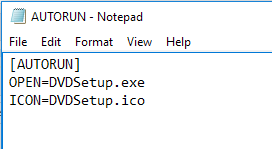
Στα Windows XP και παλαιότερα, το αρχείο διαβάζεται και εκτελείται αυτόματα χωρίς κανε��ός είδους προτροπή. Εάν έχετε εμφανιστεί ποτέ σε ένα CD/DVD εγκατάστασης για ένα κομμάτι υλικού ή ένα πρόγραμμα στα Windows XP ή προγενέστερο, θα ξεκινήσει απλώς να εκτελεί το πρόγραμμα εγκατάστασης.
Αυτό προφανώς εγκυμονούσε σοβαρούς κινδύνους για την ασφάλεια και η Microsoft εισήγαγε το AutoPlay ως τρόπο επίλυσης του προβλήματος. Η δουλειά του AutoPlay είναι να εξετάζει μια πρόσφατα συνδεδεμένη συσκευή πολυμέσων, να προσδιορίζει τι είδους περιεχόμενο υπάρχει σε αυτήν και, στη συνέχεια, να εμφανίζει ένα παράθυρο διαλόγου που επιτρέπει στο χρήστη να εκκινήσει μια εφαρμογή για αναπαραγωγή, εκτέλεση ή εμφάνιση του περιεχομένου.
Τώρα, ανάλογα με το λειτουργικό σύστημα που εκτελείτε, το AutoRun και το AutoPlay θα λειτουργούν διαφορετικά. Σε όλες τις εκδόσεις των Windows προγενέστερες από τα Windows Vista, η αυτόματη εκτέλεση εκτελείται πριν από την αυτόματη αναπαραγωγή, εκτός εάν η αυτόματη εκτέλεση είναι απενεργοποιημένη. Εάν δεν είναι απενεργοποιημένο, το AutoRun θα εκτελεστεί και θα αναζητήσει το αρχείο AutoRun.inf .
Στα Windows XP, εάν βρεθεί το αρχείο autorun.inf, το AutoRun μπορεί να προχωρήσει και να παρακάμψει εντελώς το AutoPlay και να ξεκινήσει την εφαρμογή χωρίς να ρωτήσει πρώτα τον χρήστη.
Στα Windows Vista και νεότερες εκδόσεις, η αυτόματη εκτέλεση δεν μπορεί να παρακάμψει το AutoPlay. Εάν υπάρχει ένα αρχείο AutoRun.inf, θα εξακολουθεί να διαβάζεται, αλλά αντί να εκκινείται αυτόματα η εφαρμογή, θα εμφανιστεί ένα παράθυρο διαλόγου με μια λίστα επιλογών, μερικές από τις οποίες μπορεί να είναι από το αρχείο autorun.inf.
Παράδειγμα AutoRun εναντίον AutoPlay
Για να γίνει αυτό απολύτως σαφές, ας περάσουμε από ένα παράδειγμα. Έχω μαζί μου ένα CD προγράμματος οδήγησης MSI το οποίο θα μπω στα Windows XP, Windows 7 και Windows 10 για να δω τι συμβαίνει. Το αρχείο AutoRun.inf είναι το απλό που φαίνεται στο παραπάνω στιγμιότυπο οθόνης.
Στα Windows XP, ο δίσκος διαβάζεται, εντοπίζεται ένα αρχείο autorun.inf και το πρόγραμμα εγκατάστασης MSI εμφανίζεται αυτόματα στην οθόνη.
Ωστόσο, όταν βάζω το ίδιο CD στα Windows 7, λαμβάνω το ακόλουθο παράθυρο διαλόγου AutoPlay:
Όπως μπορείτε να δείτε, προσπαθεί να εκτελέσει το αρχείο DVDsetup.exe που αναφέρεται στο αρχείο autorun.inf, αλλά τώρα έχετε την επιλογή να επιλέξετε. Το ίδιο ισχύει και για τα Windows 10. Εδώ λαμβάνετε πρώτα μια ειδοποίηση στην οθόνη σας.
Εάν κάνετε κλικ σε αυτό, θα εμφανιστεί το παράθυρο διαλόγου AutoPlay όπου μπορείτε να επιλέξετε ποια ενέργεια θα εκτελέσετε.
Συνολικά, παρόλο που μπορείτε να απενεργοποιήσετε τη δυνατότητα AutoPlay στα Windows 7 και νεότερες εκδόσεις, δεν πρόκειται να βλάψει τον υπολογιστή σας, επειδή κανένα πρόγραμμα δεν μπορεί να εκτελεστεί χωρίς την άδειά σας. Το μόνο που κάνει το AutoPlay είναι να ανιχνεύει τα μέσα και να εμφανίζει τις επιλογές για εσάς.
Εάν εκτελείτε Windows XP, από την άλλη πλευρά, ίσως είναι καλή ιδέα να απενεργοποιήσετε την αυτόματη εκτέλεση , επειδή σε αυτό το λειτουργικό σύστημα, τα προγράμματα μπορούν να εκτελούνται χωρίς τη συγκατάθεση του χρήστη.
Διαμόρφωση AutoPlay στα Windows 7
Αξίζει να σημειωθεί ότι στα Windows 7 μπορείτε να αλλάξετε τις ρυθμίσεις AutoPlay ώστε να μιμούνται τον τρόπο λειτουργίας στα Windows XP. Αυτό μάλλον δεν είναι κάτι που θα θέλατε να κάνετε, αλλά είναι μια επιλογή.
Για να διαμορφώσετε το AutoPlay, κάντε κλικ στο Start και πληκτρολογήστε autoplay . Επιλέξτε την πρώτη επιλογή στο επάνω μέρος.
Αυτό θα εμφανίσει μια απολύτως γιγαντιαία λίστα αντικειμένων που μπορείτε να διαμορφώσετε μεμονωμένα. Ευτυχώς, αυτή η λίστα έχει μειωθεί σημαντικά στα Windows 10, όπως θα δείτε παρακάτω. Σημειώστε ότι εάν θέλετε να απενεργοποιήσετε πλήρως την Αυτόματη αναπαραγωγή στα Windows 7, απλώς καταργήστε την επιλογή του πλαισίου Χρήση αυτόματης αναπαραγωγής για όλα τα μέσα και τις συσκευές στο επάνω μέρος.
Ο λόγος που έλαβα το αναδυόμενο παράθυρο διαλόγου όταν έβαλα το CD του λογισμικού μου ήταν επειδή το Λογισμικό και τα παιχνίδια είχε ρυθμιστεί σε Ρωτήστε με κάθε φορά . Μπορείτε να το αλλάξετε σε Εγκατάσταση ή εκτέλεση προγράμματος από τα πολυμέσα σας , Άνοιγμα φακέλου για προβολή αρχείων ή Μην κάνετε καμία ενέργεια .
Η λίστα των επιλογών από τις οποίες μπορείτε να επιλέξετε θα διαφέρει ανάλογα με τον τύπο του μέσου που είναι συνδεδεμένο. Για παράδειγμα, μια ταινία ήχου CD ή DVD θα έχει την επιλογή αναπαραγωγής χρησιμοποιώντας το Windows Media Player. Εάν συνδέσετε μια συσκευή με φωτογραφίες ή βίντεο, θα έχετε την επιλογή να εισάγετε αυτόματα τα στοιχεία. Εκτός από τα τυπικά στοιχεία, εάν έχετε συνδέσει ποτέ άλλες συσκευές στον υπολογιστή σας, όπως smartphone ή tablet, αυτές θα εμφανίζονται στο κάτω μέρος.
Διαμόρφωση AutoPlay στα Windows 10
Στα Windows 10, κάντε κλικ στο Start και πληκτρολογήστε AutoPlay για να ανοίξετε το παράθυρο διαλόγου AutoPlay Settings . Όπως μπορείτε να δείτε, υπάρχουν μόνο δύο επιλογές αντί των πολλών στα Windows 7. Όπως και με τα Windows 7, εάν συνδέσατε οποιαδήποτε άλλη εξωτερική συσκευή, αυτές θα εμφανιστούν μετά την Αφαιρούμενη μονάδα δίσκου και την κάρτα μνήμης .
Οι επιλογές είναι σχεδόν ίδιες όσον αφορά τις ενέργειες που μπορείτε να κάνετε. Για μένα, κάθε φορά που συνέδεα το iPhone μου, προσπαθούσε να τα εισαγάγει στο OneDrive, κάτι που δεν ήθελα να συμβεί. Αυτό είναι το μέρος όπου μπορείτε να το απενεργοποιήσετε.
Από τις δοκιμές μου, φαίνεται ότι οι επιλογές για την κάρτα μνήμης χρησιμοποιούνται όταν βγάζετε ένα DVD ή CD.
Δεδομένου ότι οι περισσότεροι άνθρωποι χρησιμοποιούν τις πιο πρόσφατες εκδόσεις των Windows, δεν χρειάζεται πλέον να ανησυχείτε για οτιδήποτε άλλο εκτός από το AutoPlay. Είναι επίσης μια απλή διαδικασία απενεργοποίησης ή ενεργοποίησης της αυτόματης αναπαραγωγής στα Windows, αν θέλετε. Εάν έχετε οποιεσδήποτε ερωτήσεις, μη διστάσετε να σχολιάσετε. Απολαμβάνω!
Αν ο εκτυπωτής σας εμφανίζεται εκτός σύνδεσης, ακολουθήστε αυτές τις συμβουλές για να τον επαναφέρετε online.
Είναι εύκολο να βρείτε όλες τις φωτογραφίες και τα βίντεο σας στο Google Photos. Δείτε πώς μπορείτε να τα εντοπίσετε γρήγορα και εύκολα.
WEB 3.0 (ή αλλιώς "Web3") είναι το μέλλον του Διαδικτύου, προσφέροντας δυνατότητες αποκέντρωσης και νέες τεχνολογίες που αλλάζουν τον τρόπο με τον οποίο αλληλεπιδρούμε με το διαδίκτυο.
Πρόσκληση χρηστών στο Discord. Μάθετε πώς να στείλετε και να προσαρμόσετε προσκλήσεις στο Discord με εύκολα βήματα!
Το Instagram είναι αναμφίβολα η πιο καυτή, πιο μοντέρνα εφαρμογή κοινωνικής δικτύωσης. Δείτε πώς να επιλύσετε τα θολά Instagram Stories σας με τους 13 καλύτερους τρόπους.
Προβλήματα φόρτωσης ιστοσελίδων και πώς να τα διορθώσετε. Συμβουλές για τον υπολογιστή σας.
Όλοι έχουν στείλει ένα μήνυμα που σχεδόν αμέσως μετάνιωσαν που έστειλαν. Είναι μέρος της ψηφιακής εποχής -- η άμεση ικανότητα να ανταποκρίνεσαι σε κάποιον κάνει λίγο πιο επικίνδυνο το σύννεφο.
Η γλώσσα ή η ένταση δεν πρέπει να σας εμποδίζουν να απολαμβάνετε βίντεο στο YouTube μέσω της αυτόματης μετάφρασης και των υποτίτλων.
Είτε για αισθητικούς λόγους είτε για προσβασιμότητα, η αναστροφή χρωμάτων σε μια ψηφιακή εικόνα είναι εύκολη με τα κατάλληλα εργαλεία. Δείτε πώς να το κάνετε.
Ανακαλύψτε πώς να δείτε ποιοι έχουν δει τις ιστορίες σας στο Facebook και πώς να προστατέψετε την ιδιωτικότητα σας.
Ανακαλύψτε πώς να αλλάξετε τη γλώσσα στο Netflix για καλύτερη εμπειρία θέασης. Οδηγίες και συμβουλές για όλες τις συσκευές.
Μάθετε πώς να περιορίσετε κάποιον στο Instagram για να προστατευτείτε από απρόσκλητες αλληλεπιδράσεις και διαδικτυακό εκφοβισμό.
Ανακαλύψτε πώς να εντοπίσετε και να διαχειριστείτε τις πρόχειρες αναρτήσεις σας στο Facebook με αυτόν τον οδηγό. Μάθετε πώς να αποθηκεύετε και να ανακτάτε πρόχειρα για προσωπικούς και επαγγελματικούς λογαριασμούς.
Το Google Chromecast είναι μια από τις καλύτερες συσκευές για μετάδοση βίντεο στην τηλεόρασή σας από την κινητή συσκευή σας. Οδηγίες για την αλλαγή Wi-Fi στο Chromecast σας.
Σε αντίθεση με άλλες υπηρεσίες τηλεοπτικής ροής, το Peacock TV προσφέρει ένα δωρεάν πρόγραμμα που επιτρέπει στους χρήστες να μεταδίδουν έως και 7500 ώρες επιλεγμένων ταινιών, τηλεοπτικών σειρών, αθλητικών εκπομπών και ντοκιμαντέρ χωρίς να πληρώσουν δεκάρα. Είναι μια καλή εφαρμογή για να έχετε στη συσκευή ροής σας εάν χρειάζεστε ένα διάλειμμα από την πληρωμή των τελών συνδρομής Netflix.
Το Zoom είναι μια δημοφιλής εφαρμογή τηλεδιάσκεψης και συσκέψεων. Εάν βρίσκεστε σε μια σύσκεψη Zoom, μπορεί να είναι χρήσιμο να κάνετε σίγαση στον εαυτό σας, ώστε να μην διακόψετε κατά λάθος τον ομιλητή, ειδικά εάν η σύσκεψη είναι μεγάλη, όπως ένα διαδικτυακό σεμινάριο.
Είναι ωραίο να "κόβεις το καλώδιο" και να εξοικονομείς χρήματα μεταβαίνοντας σε υπηρεσίες ροής όπως το Netflix ή το Amazon Prime. Ωστόσο, οι εταιρείες καλωδίων εξακολουθούν να προσφέρουν ορισμένους τύπους περιεχομένου που δεν θα βρείτε χρησιμοποιώντας μια υπηρεσία κατ' απαίτηση.
Το Facebook είναι το μεγαλύτερο δίκτυο μέσων κοινωνικής δικτύωσης, με δισεκατομμύρια ανθρώπους να το χρησιμοποιούν καθημερινά. Αυτό όμως δεν σημαίνει ότι δεν έχει κανένα πρόβλημα.
Μπορείτε να χρησιμοποιήσετε το Facebook για να μείνετε σε επαφή με φίλους, να αγοράσετε ή να πουλήσετε προϊόντα, να συμμετάσχετε σε ομάδες θαυμαστών και πολλά άλλα. Ωστόσο, προβλήματα προκύπτουν όταν προστίθενται σε ομάδες από άλλα άτομα, ειδικά εάν αυτή η ομάδα έχει σχεδιαστεί για να σας στέλνει ανεπιθύμητα μηνύματα ή να σας πουλήσει κάτι.
Σε πολλούς ανθρώπους αρέσει να αποκοιμούνται ακούγοντας μουσική. Εξάλλου, με τον αριθμό των χαλαρ��τικών playlist εκεί έξω, ποιος δεν θα ήθελε να αποκοιμηθεί στις απαλές πινελιές ενός ιαπωνικού φλάουτου.
Υπάρχουν πολλοί λόγοι για τους οποίους ο φορητός υπολογιστής σας δεν μπορεί να συνδεθεί στο WiFi και επομένως υπάρχουν πολλοί τρόποι για να διορθώσετε το σφάλμα. Εάν ο φορητός υπολογιστής σας δεν μπορεί να συνδεθεί στο WiFi, μπορείτε να δοκιμάσετε τους ακόλουθους τρόπους για να διορθώσετε αυτό το πρόβλημα.
Αφού δημιουργήσουν μια εκκίνηση USB για την εγκατάσταση των Windows, οι χρήστες θα πρέπει να ελέγξουν την απόδοση της εκκίνησης USB για να δουν αν δημιουργήθηκε με επιτυχία ή όχι.
Αρκετά δωρεάν εργαλεία μπορούν να προβλέψουν βλάβες μονάδων δίσκου προτού συμβούν, δίνοντάς σας χρόνο να δημιουργήσετε αντίγραφα ασφαλείας των δεδομένων σας και να αντικαταστήσετε τη μονάδα δίσκου εγκαίρως.
Με τα κατάλληλα εργαλεία, μπορείτε να σαρώσετε το σύστημά σας και να αφαιρέσετε λογισμικό υποκλοπής spyware, adware και άλλα κακόβουλα προγράμματα που ενδέχεται να κρύβονται στο σύστημά σας.
Όταν, για παράδειγμα, ένας υπολογιστής, μια κινητή συσκευή ή ένας εκτυπωτής προσπαθεί να συνδεθεί σε έναν υπολογιστή με Microsoft Windows μέσω δικτύου, ενδέχεται να εμφανιστεί το μήνυμα σφάλματος "δεν βρέθηκε η διαδρομή δικτύου" — Σφάλμα 0x80070035.
Η μπλε οθόνη θανάτου (BSOD) είναι ένα συνηθισμένο και όχι καινούργιο σφάλμα των Windows όταν ο υπολογιστής αντιμετωπίζει κάποιο σοβαρό σφάλμα συστήματος.
Αντί να εκτελούμε χειροκίνητες και άμεσες λειτουργίες πρόσβασης στα Windows, μπορούμε να τις αντικαταστήσουμε με διαθέσιμες εντολές CMD για ταχύτερη πρόσβαση.
Όπως και στα Windows 10, μπορείτε επίσης να χρησιμοποιήσετε λογισμικό τρίτων για να κάνετε τη γραμμή εργασιών των Windows 11 διαφανή.
Μετά από αμέτρητες ώρες χρήσης του φορητού και επιτραπέζιου ηχείου του πανεπιστημίου τους, πολλοί άνθρωποι ανακαλύπτουν ότι μερικές έξυπνες αναβαθμίσεις μπορούν να μετατρέψουν τον στενό χώρο της φοιτητικής τους εστίας στον απόλυτο κόμβο streaming χωρίς να ξοδέψουν μια περιουσία.
Από τα Windows 11, ο Internet Explorer θα καταργηθεί. Σε αυτό το άρθρο, το WebTech360 θα σας καθοδηγήσει πώς να χρησιμοποιήσετε τον Internet Explorer στα Windows 11.




























